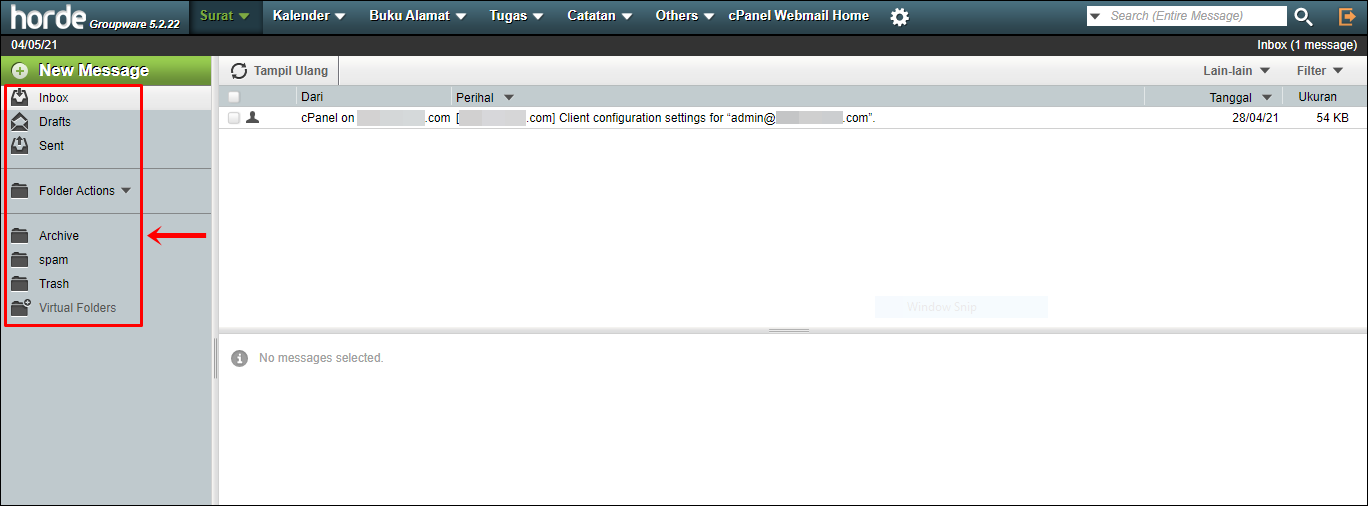Webmail adalah aplikasi yang digunakan untuk mengelola email melalui website. Aplikasi ini bisa Anda gunakan untuk mengirim atau menerima email. Menu seperti Inbox, Drafts, Sent, dan lainnya juga tersedia di dalamnya. Anda harus mengakses secara online untuk membuka menu tersebut.
Kepanjangan dari Webmail adalah Web-based email. Anda bisa mengaksesnya melalui browser seperti Google Chrome, Mozilla Firefox, atau Safari. Webmail dapat Anda gunakan melalui Email Accounts di cPanel.
Anda perlu membuat akun email terlebih dahulu sebelum menggunakan Webmail di cPanel. Setelahnya, Anda dapat memilih Webmail yang ingin digunakan. Pada cPanel versi terbaru terdapat dua pilihan aplikasi Webmail:
- Roundcube. Web-based Internet Message Access Protocol (IMAP) email client yang dikembangkan dengan bahasa PHP.
- Horde. Aplikasi framework untuk pengembangan web yang menyediakan fitur Internet Messaging Program (IMP) email client.
Cara 1 Akses Webmail Melalui Member Area Niagahoster
Ikuti langkah-langkah berikut untuk mengakses email dengan Webmail melalui Member Area Niagahoster. Cara pertama ini memiliki 2 panduan berdasarkan versi Member Area. Pilih salah satu panduan sesuai kebutuhan.
- Panduan Member Area Lama
- Panduan Member Area Baru
Panduan Member Area Lama
1. Masuk ke Member Area Niagahoster.
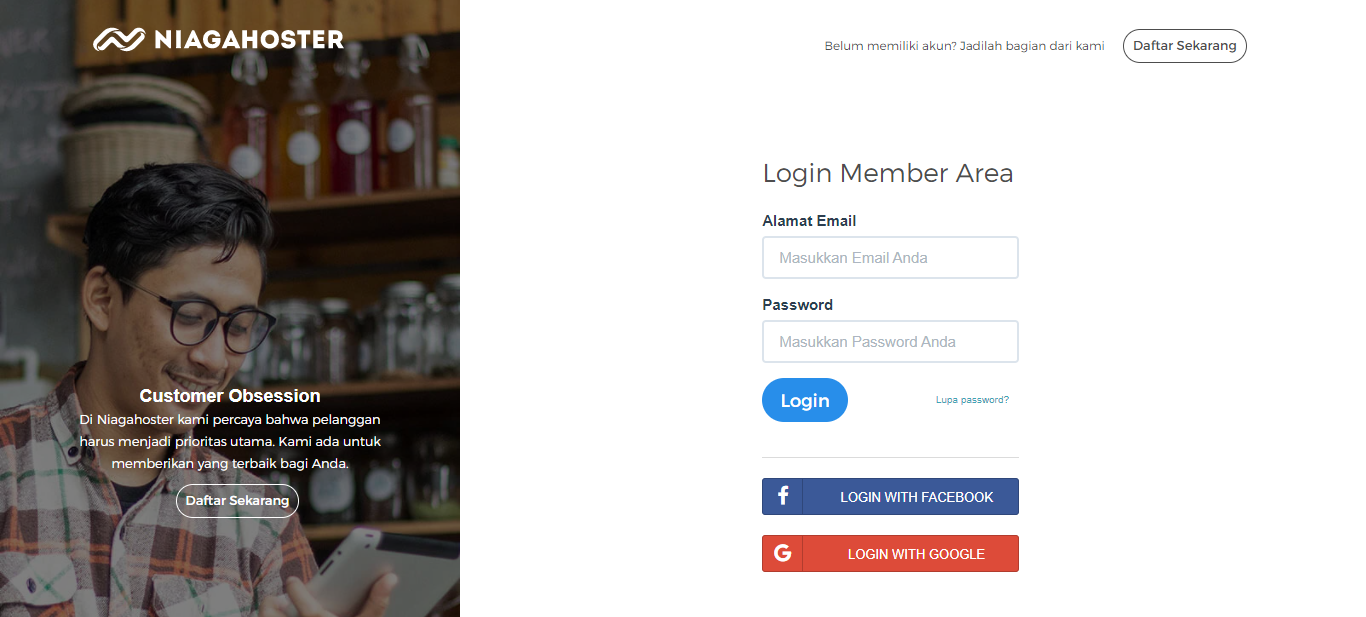
2. Pada halaman Beranda, gulir ke bagian Layanan Anda. Pilih layanan hosting aktif Anda, kemudian klik tombol Kelola Hosting.

3. Anda akan diarahkan ke halaman Pengaturan Hosting. Setelah itu, pilih tab cPanel dan klik menu Email Account.
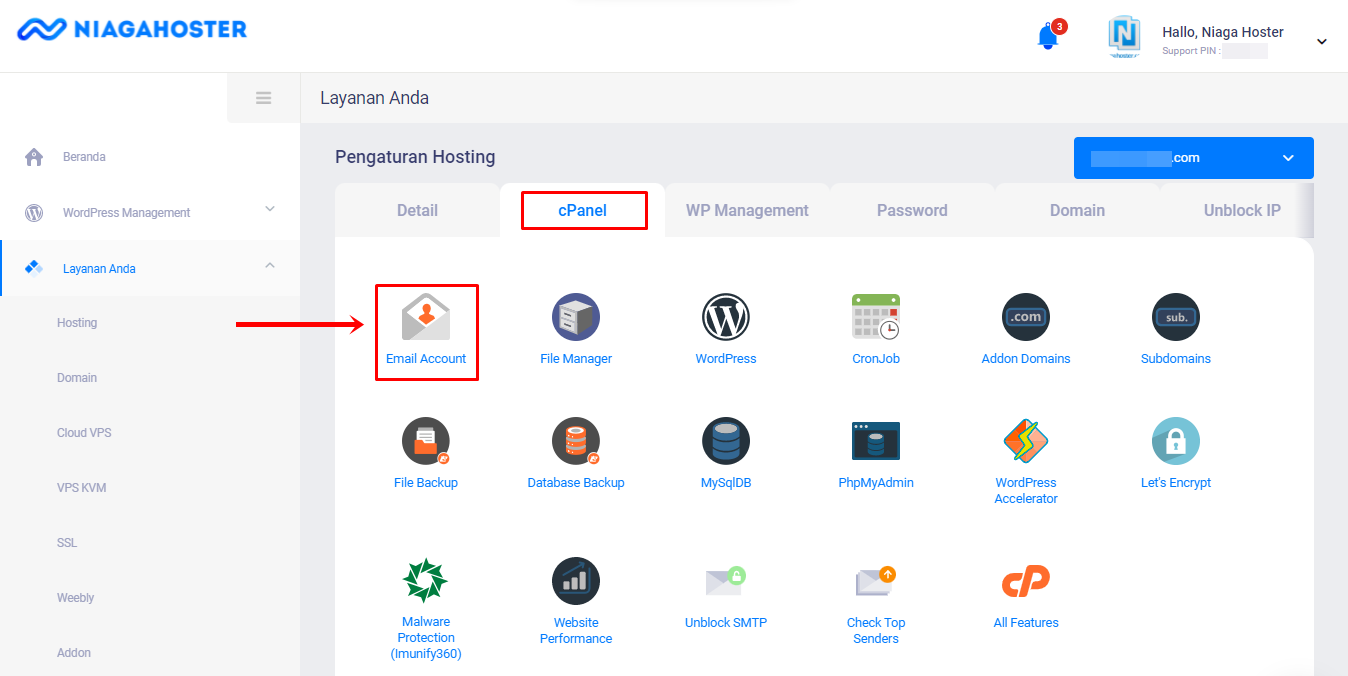
4. Anda akan diarahkan ke halaman Email Accounts. Pilih akun email yang ingin Anda akses melalui Webmail. Selanjutnya, klik tombol Check Email di sebelah kanan.
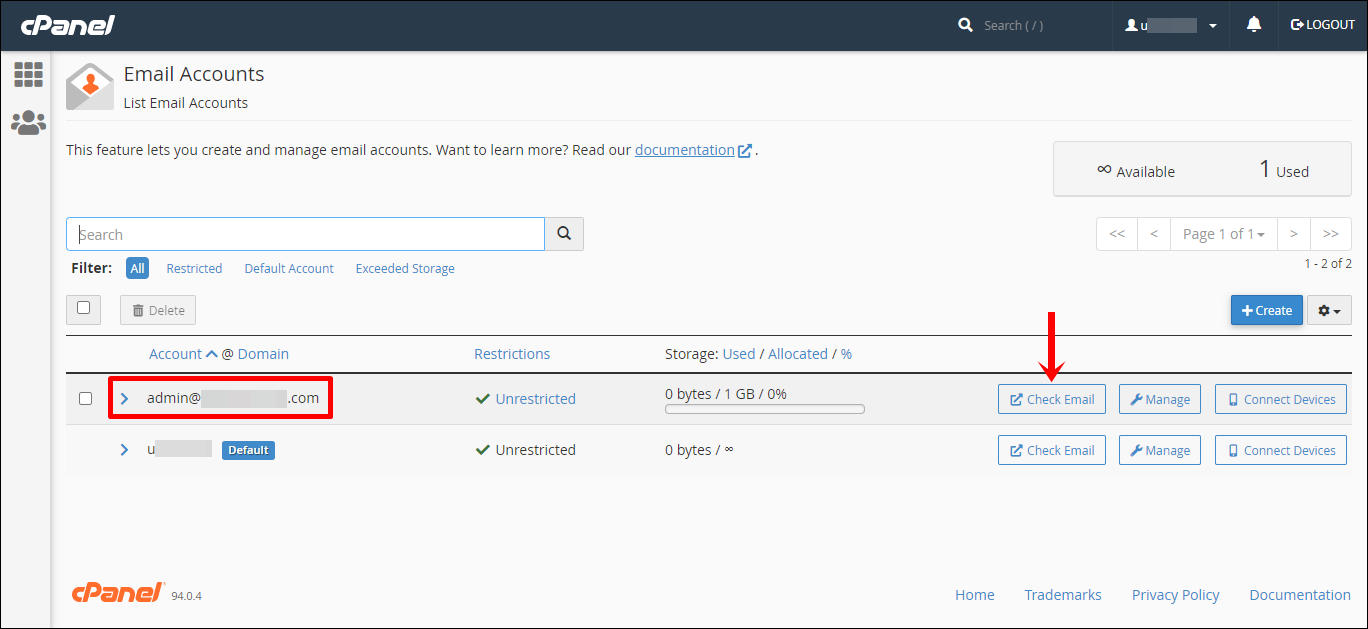
5. Terdapat 2 pilihan aplikasi Webmail: Roundcube dan Horde yang bisa digunakan. Dalam contoh ini kami menggunakan Roundcube. Anda dapat mencentang checkbox Open my inbox when I log in agar Inbox Roundcube langsung terbuka di lain kesempatan. Untuk membuka Webmail, klik tombol Open.
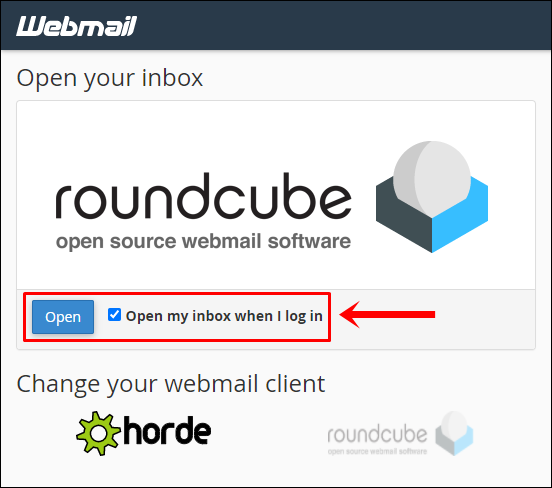
6. Selamat! Anda berhasil mengakses email dengan Webmail Roundcube. Di bawah ini adalah halaman utama Roundcube. Anda bisa segera berkirim email dengan Webmail ini.
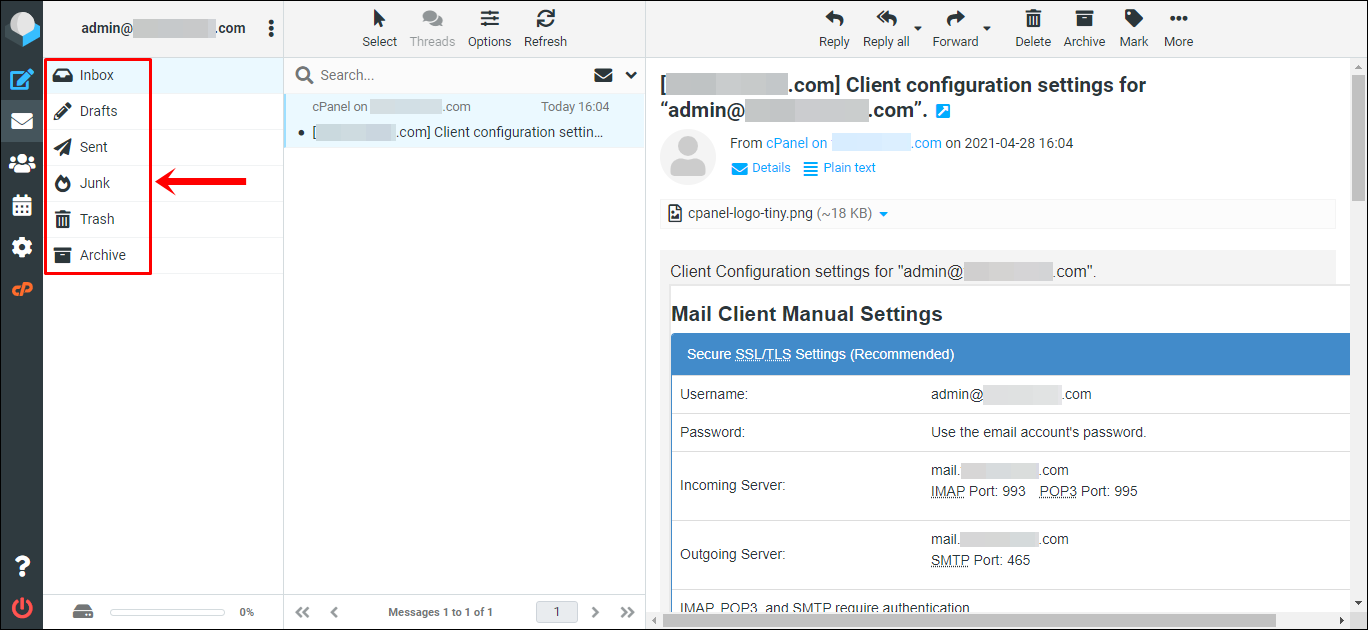
Panduan Member Area Baru
1. Masuk ke Member Area Niagahoster.
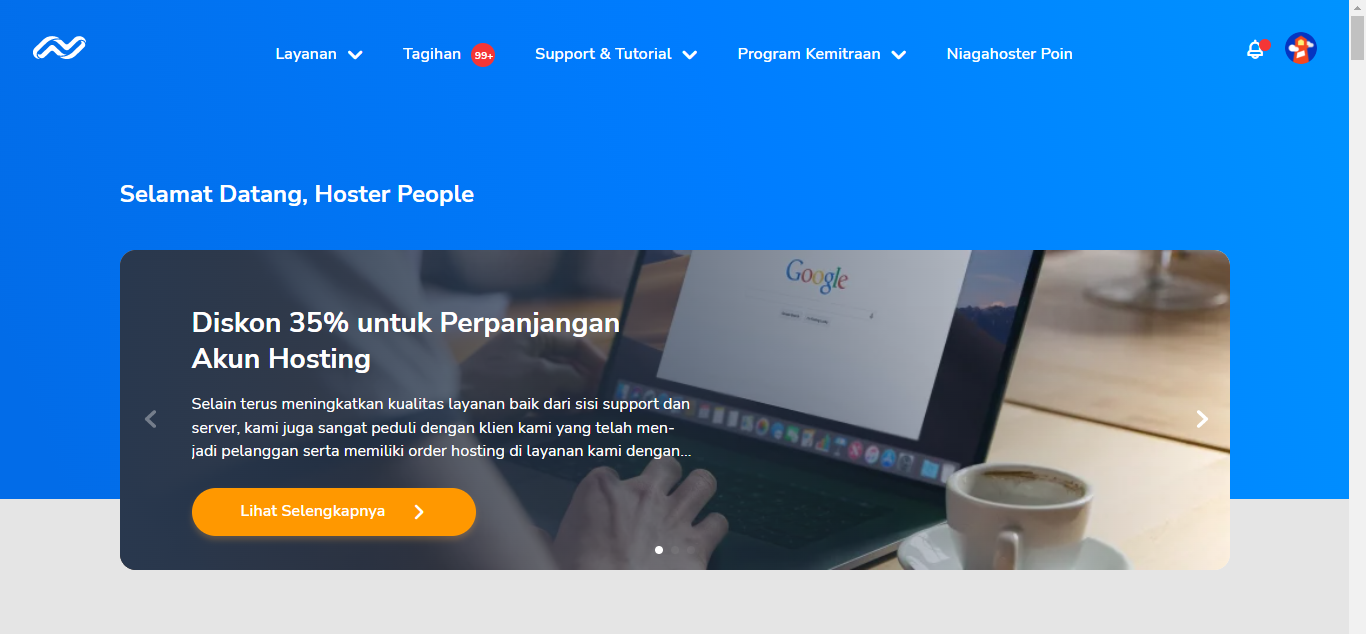
2. Gulir halaman ke bagian Layanan Anda dan klik tab cPanel Hosting. Pilih layanan hosting aktif yang Anda miliki, kemudian klik tombol Kelola Layanan di sebelah kanan.
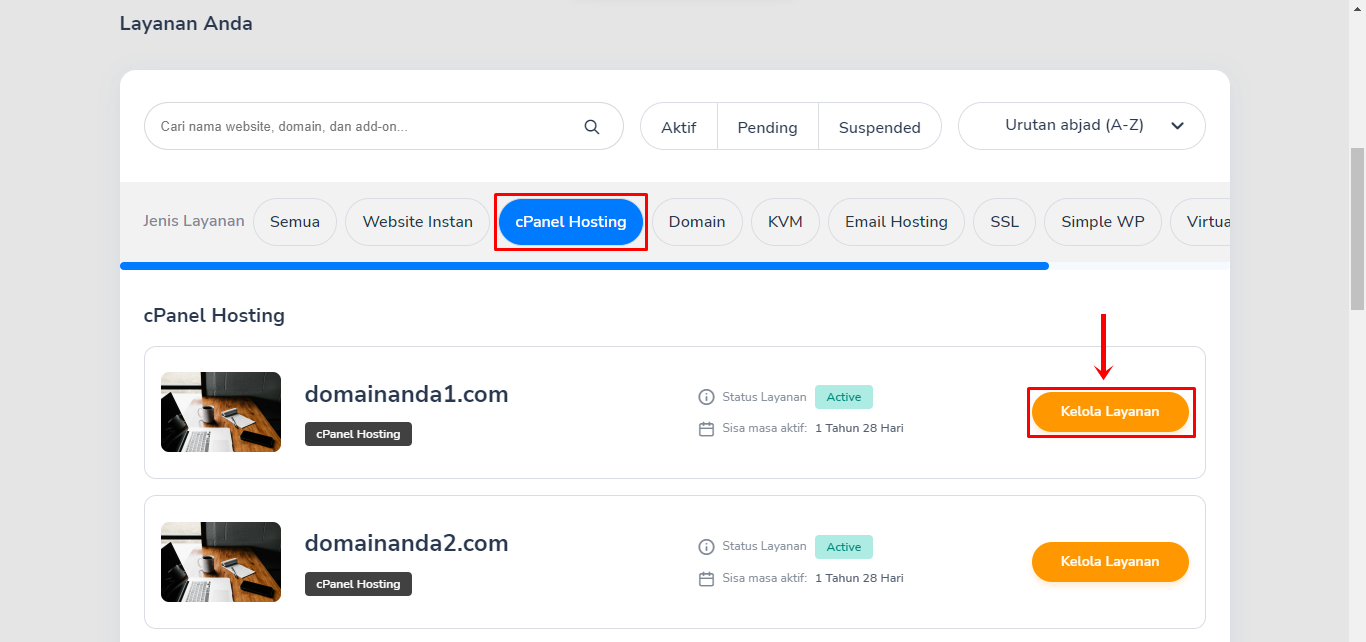
3. Anda akan diarahkan ke halaman Kelola Hosting. Halaman yang berisi informasi detail hosting serta fitur untuk mengelola hosting.
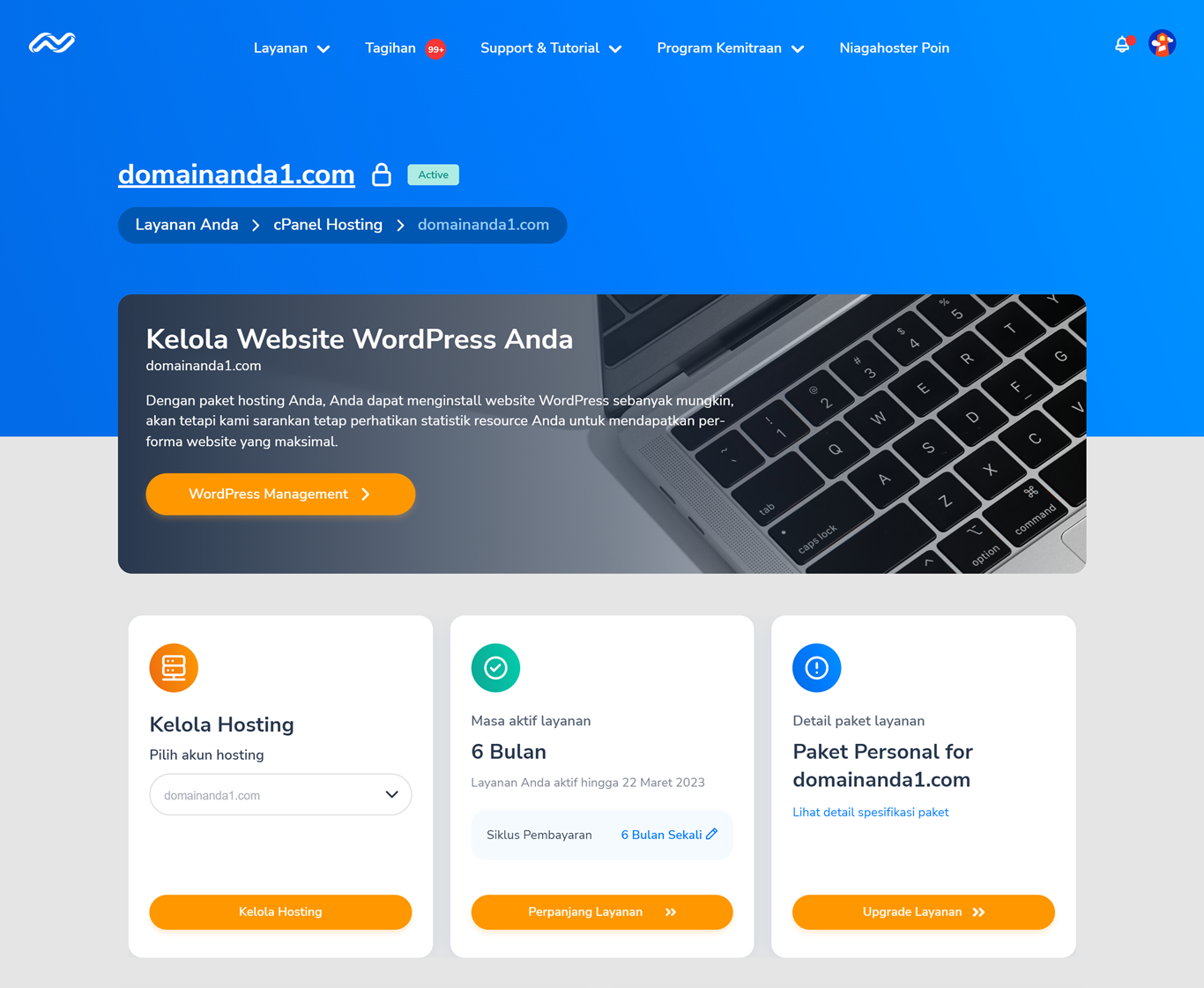
4. Gulir halaman ke bagian Quick Shortcut ke cPanel. Anda akan melihat sebagian fitur cPanel di sini. Untuk mengelola akun email, klik menu Email Account.
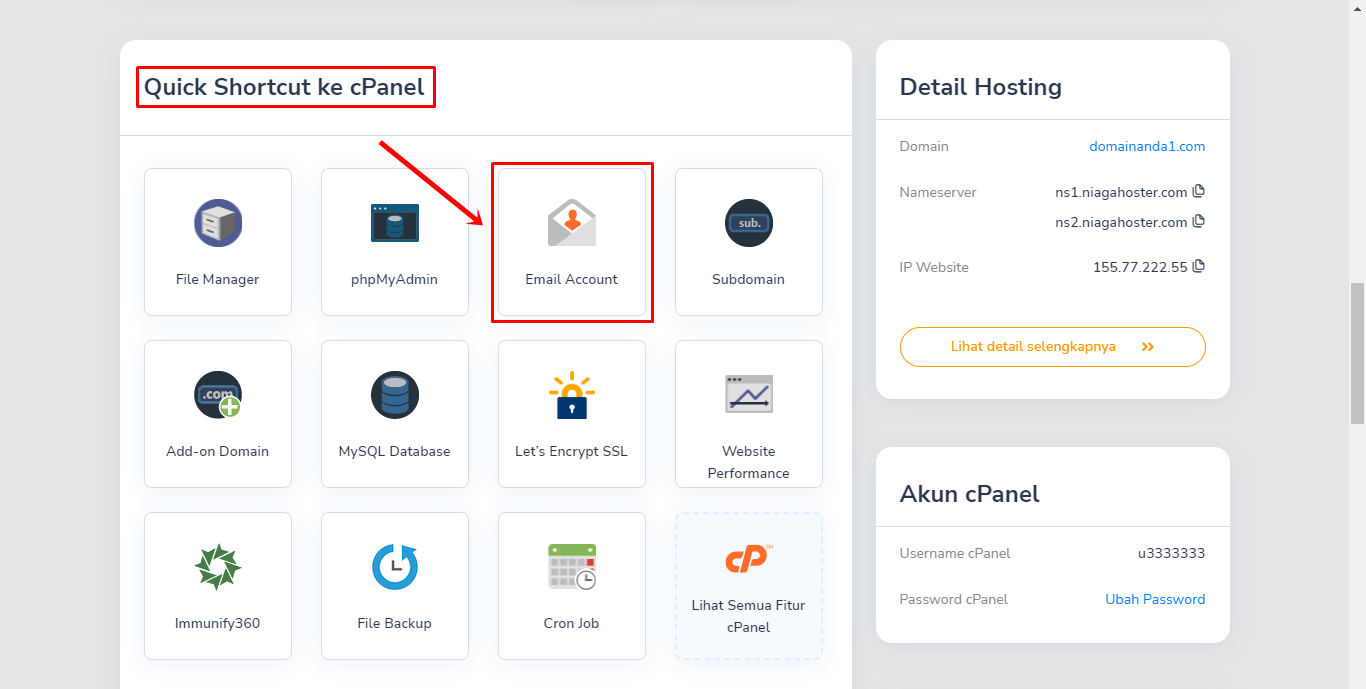
5. Anda akan diarahkan ke halaman Email Accounts. Pilih akun email yang ingin Anda akses melalui Webmail. Selanjutnya, klik tombol Check Email di sebelah kanan.
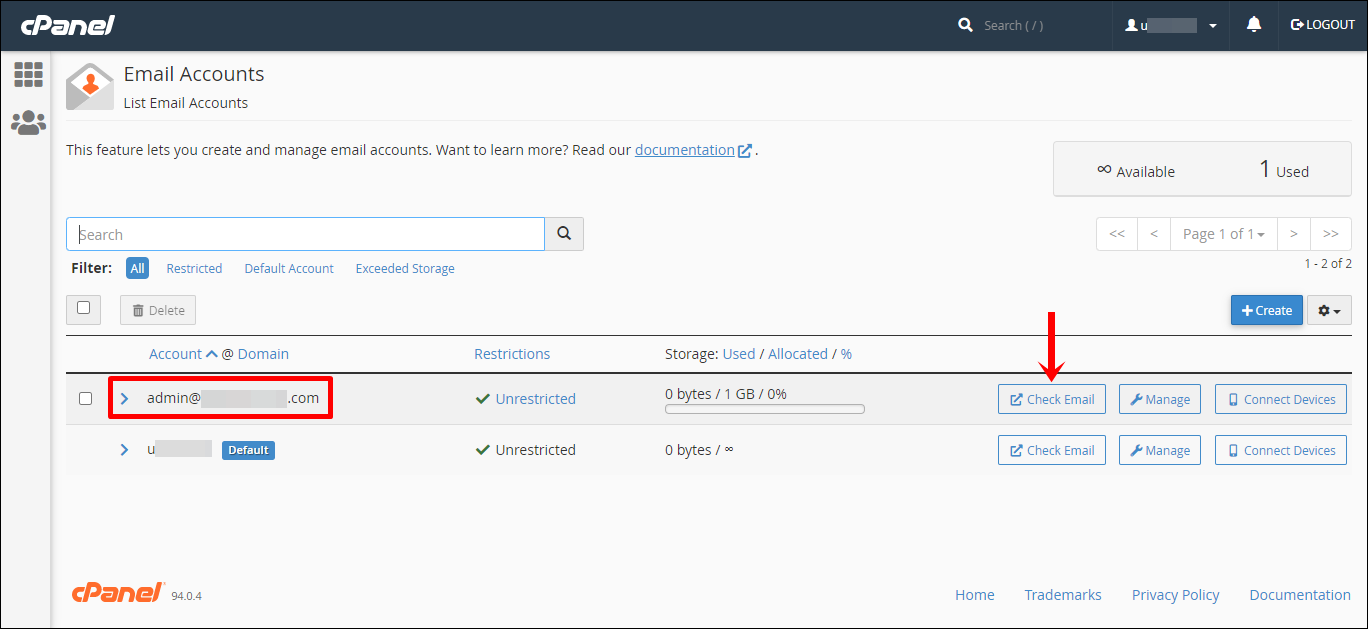
6. Terdapat 2 pilihan aplikasi Webmail: Roundcube dan Horde yang bisa digunakan. Dalam contoh ini kami menggunakan Roundcube. Anda dapat mencentang checkbox Open my inbox when I log in agar Inbox Roundcube langsung terbuka di lain kesempatan. Untuk membuka Webmail, klik tombol Open.
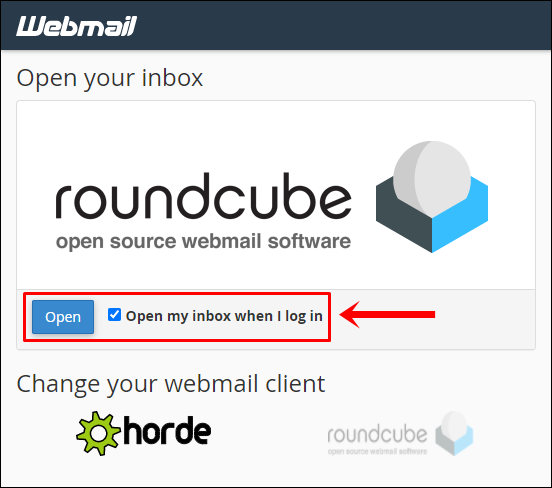
6. Selamat! Anda berhasil mengakses email dengan Webmail Roundcube. Di bawah ini adalah halaman utama Roundcube. Anda bisa segera berkirim email dengan Webmail ini.
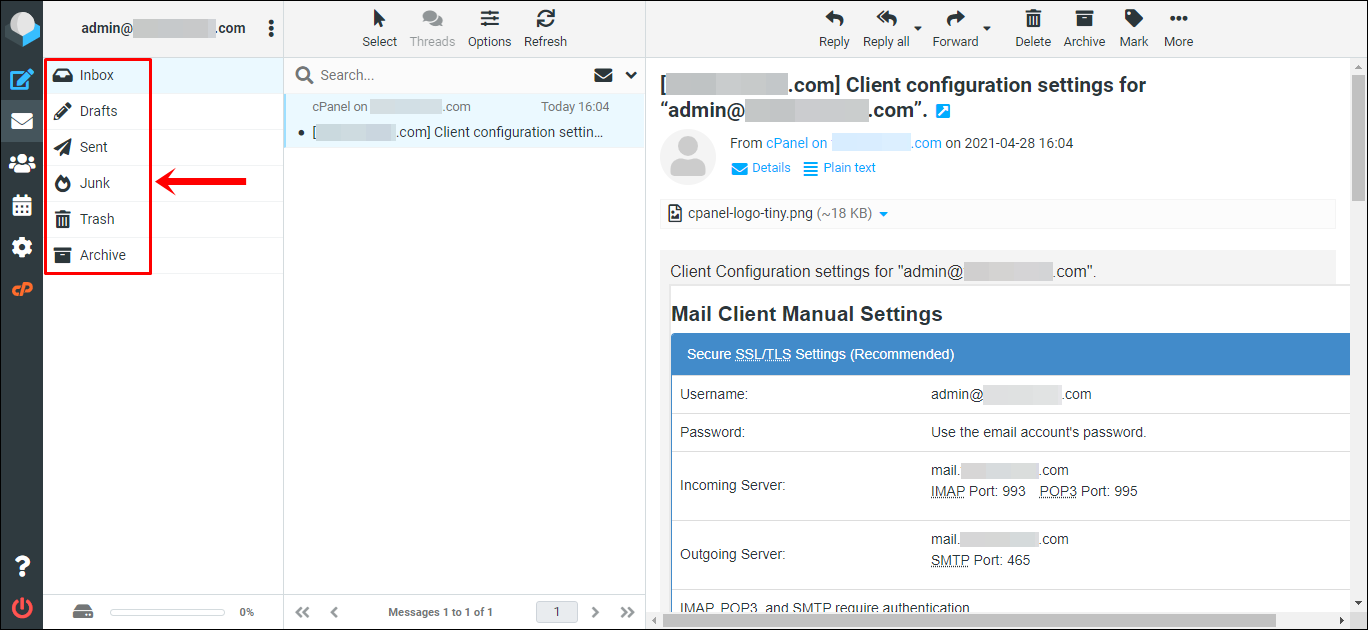
Cara 2 Akses Webmail Melalui Halaman Login Webmail
Ikuti langkah-langkah berikut untuk mengakses email dengan Webmail melalui halaman login Webmail.
1. Buka web browser Anda. Kemudian, ketik URL menggunakan format berikut: namadomainanda.com/webmail. Tekan Enter untuk mengaksesnya.

2. Anda akan diarahkan ke halaman login Webmail. Pada halaman tersebut, masukkan Alamat Email dan Kata sandi akun email Anda, lalu klik tombol Masuk.
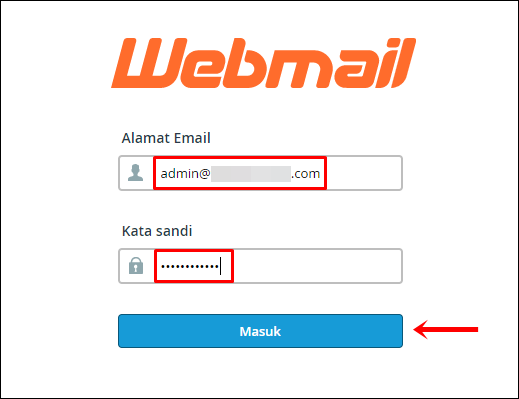
3. Anda memiliki 2 pilihan aplikasi Webmail: Roundcube dan Horde. Dalam contoh ini kami memilih Horde. Anda dapat mencentang Open my inbox when I log in untuk langsung menuju ke Inbox Horde di lain kesempatan. Klik tombol Open untuk membuka Webmail.
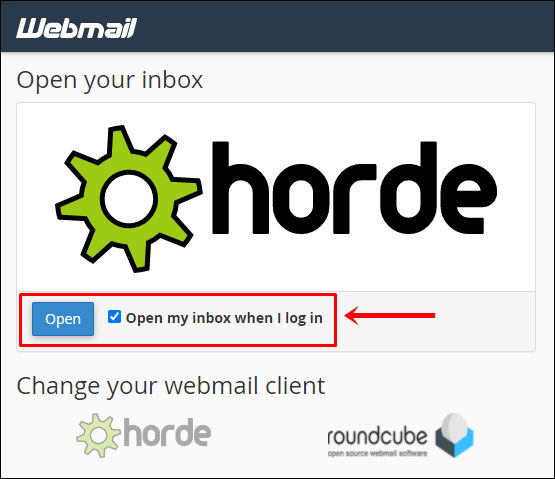
4. Selamat! Anda berhasil mengakses email dengan Webmail Horde. Di bawah ini adalah halaman utama Horde. Anda bisa segera mulai berkirim email dengan Webmail ini.